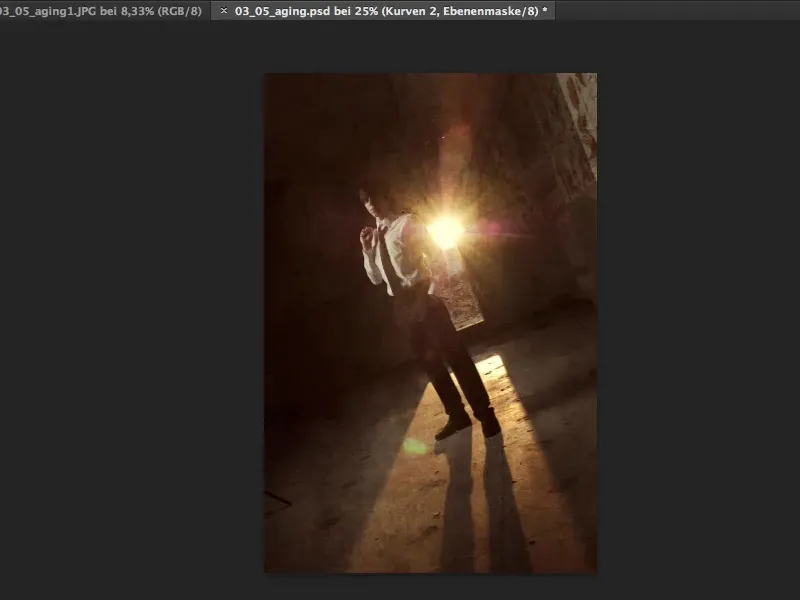Σου αρέσει να ψηφιακά γεραίνουν φωτογραφίες ο οποίος είναι γνωστός ως "Aging" στα αγγλικά; Τότε είσαι στο σωστό μέρος.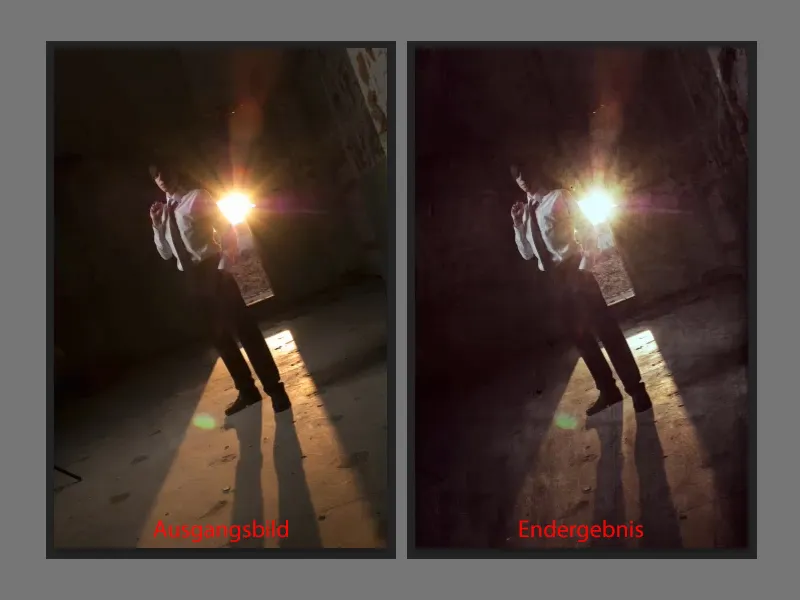
Όλα όσα χρειάζεσαι για αυτόν τον aging-look είναι διάφορες υφές. Μπορείς να τις φωτογραφίσεις μπροστά σου σε πέντε λεπτά κατ' ευθείαν έξω από την πόρτα σου. Πήγαινε έξω, ίσως δεν χρειάζεται να βγεις καν, ανάλογα με το τι τοίχο έχεις. Πάρε την κάμερά σου, ελέγξαι ώστε η έκθεση είναι αρκετά ουδέτερη. Καλύτερα γίνεται αυτό εξωτερικά με συννεφιά, που είναι ως το μεγαλύτερο, ωραιότερο softbox που μας δίνει η ζωή: το συννεφιασμένο ουρανό.
Φωτογραφίζει σαν υφές αυτά, από μπροστά, λίγο φως, λίγες σκιές, όσο το δυνατόν περισσότερες αποχρώσεις γκρι, αυτό είναι ιδανικό για να γεράσεις. Οσο περισσότερες υφές έχεις, τόσο πιο ευέλικτος είσαι. Μέρος την δημιούργηση μεγάλης συλλογής από aging-υφές που μπορείς φυσικά να χρησιμοποιήσεις και παράλληλα για φόντα σε Photoshop-Composings.

Πώς λειτουργεί αυτό το aging; Το μόνο που χρειάζεται να κάνεις είναι να αποκόψεις κάτι από αυτούς τους φόντους ή να τα εφαρμόσεις πλήρως στην εικόνα σου. Αυτό εδώ είναι έγχρωμο. Δεν υπάρχει λόγος να το διατηρήσω, οπότε θα το αποκόψω και θα κλείσω το έγγραφο, γιατί δεν θα το χρειαστώ ξανά.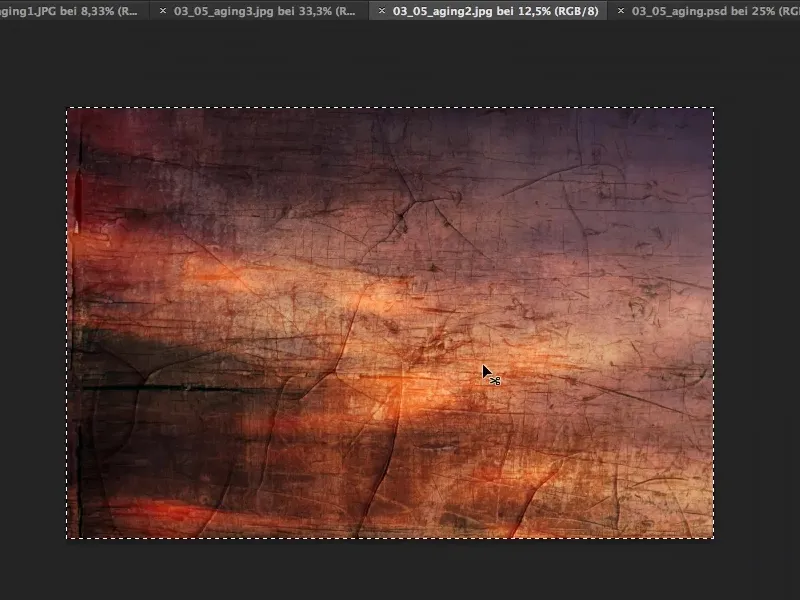
Πηγαίνω στο αρχείο μου με τις aging-υφές (1), εφαρμόζω την υφή μέσω Command + V (Strg + V). Τώρα έχω αυτό εδώ στην εικόνα μου (2). Με το Command + T (Strg + T) μπορώ αρχικά να το μειώσω λίγο. Εναλλακτικά, μπορεί αυτό να γίνει και μέσω του Τοποθέτηση.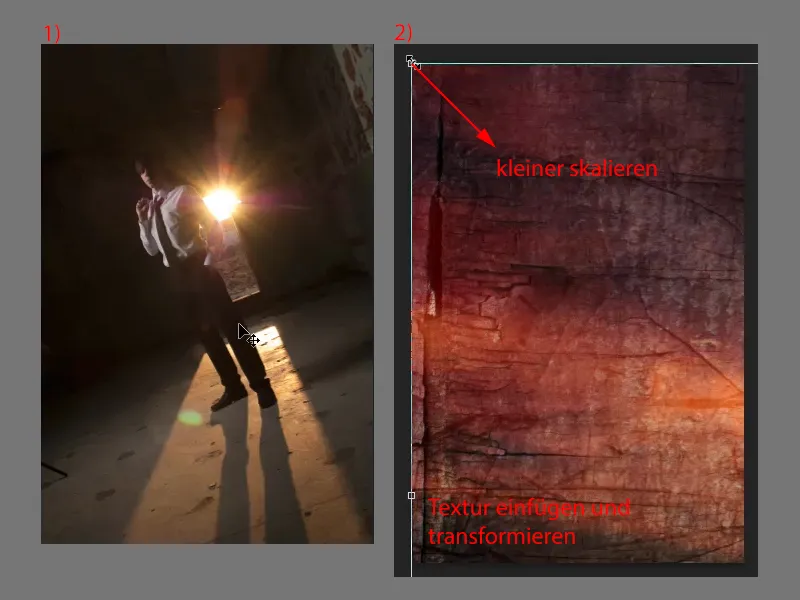
Αλλά έτσι έχω τη δυνατότητα να αποφασίσω πώς θα φέρω αυτήν τη δομή στην εικόνα μου. Είμαι λίγο πιο ευέλικτος εδώ και μπορώ να περιστρέψω, ...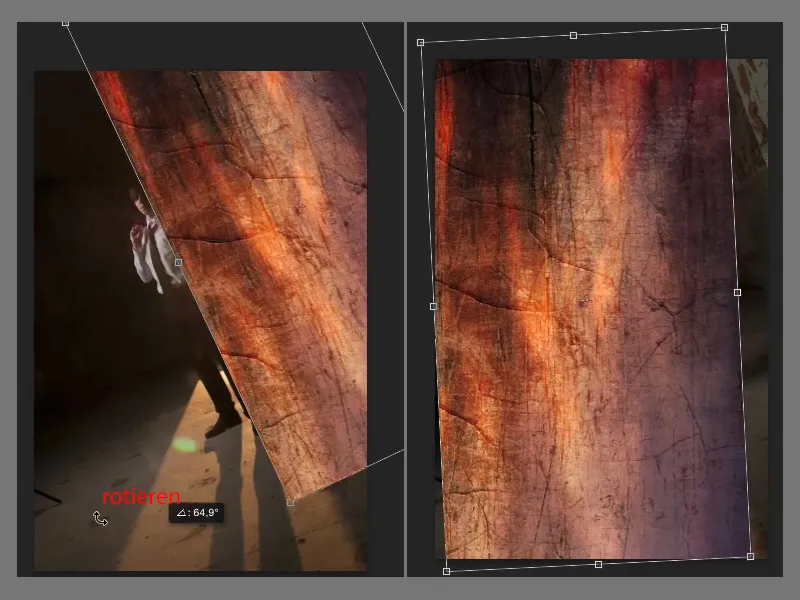
... να μετασχηματίσω την εικόνα χρησιμοποιώντας τα χερουλάκια, ...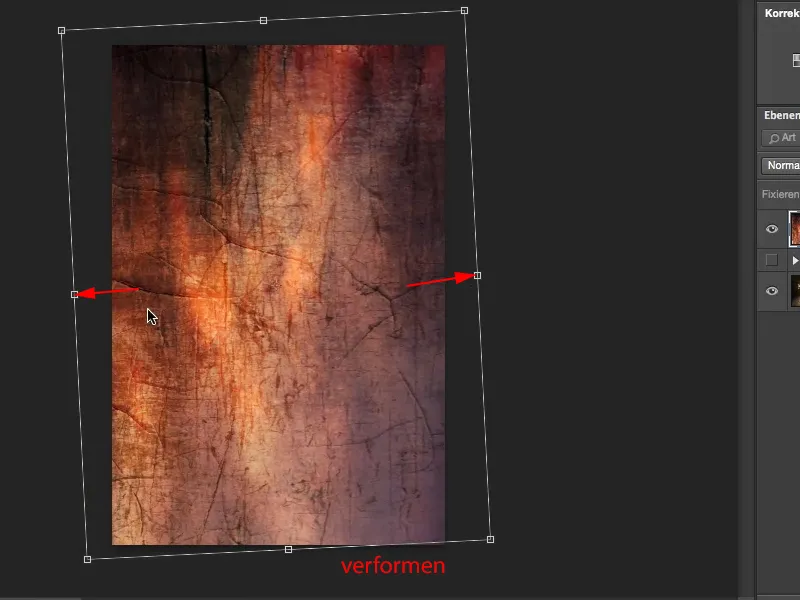
... μέχρις ότου το επιτύχω όπως το θέλω. Είναι αρκετά καλό έτσι. Το επιβεβαιώνω με το πλήκτρο Enter. (Σημείωση: Πώς ακριβώς θα τοποθετήσεις την υφή επάνω στην εικόνα, μπορείς να το αποφασίσεις μόνος σου.)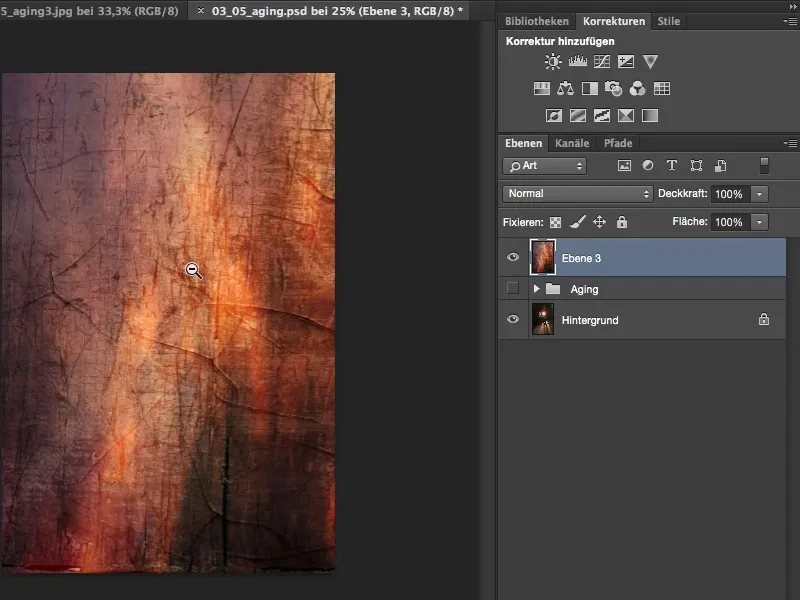
Τώρα έχω εδώ χρώμα. Αν το καθορίσω στη λειτουργία Απαλού Φωτός, τότε προφανώς παίρνω μια έντονη μετατόπιση χρώματος. Αν θέλω αυτή τη μετατόπιση χρώματος στο aging εδώ στην εικόνα μου, τότε είναι εντάξει.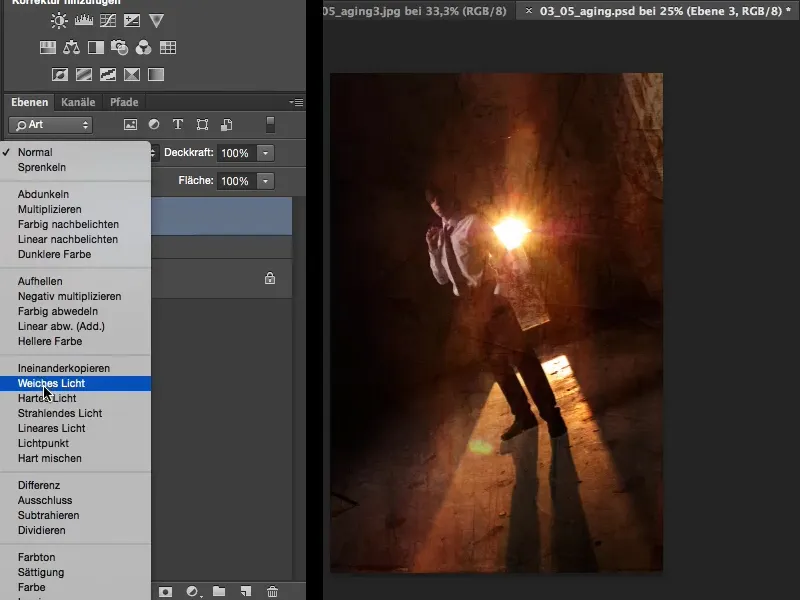
Προσωπικά δεν μου αρέσει καθόλου. Οπότε πηγαίνω εδώ πάνω σε Εικόνα>Διορθώσεις>Μείωση Κορεκτούρας. Με αυτόν τον τρόπο αφαιρείται το χρώμα από αυτήν την aging-υφή, πράγμα που σημαίνει ότι το αρχικό χρώμα μου εμφανίζεται, και τώρα έχω μόνο τη δομή στην εικόνα μου.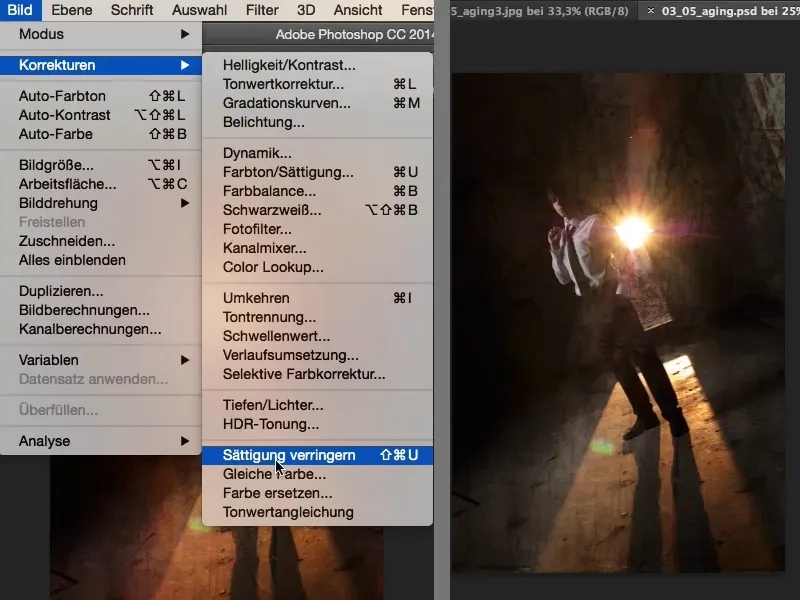
Μου φαίνεται λίγο υπερβολικό, οπότε παίρνω τη Διαφάνεια πίσω στο 50%. Κοντάριαζω λίγο πιο κοντά για να δω τι συμβαίνει εδώ. Φαίνεται σαν να υπάρχουν ρυτίδες, σκιές, ό,τι μπορείς να φανταστείς μέσα στην εικόνα, και αυτό είναι ακριβώς αυτό που κάνει το aging στο τέλος.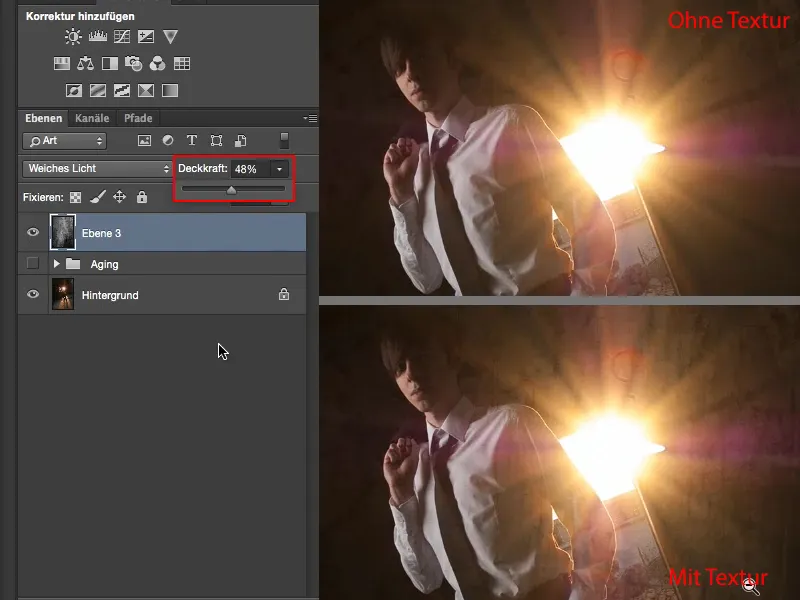
Κάνω το ίδιο παιχνίδι κι εδώ. Είναι λίγο υπερβολικό, οπότε παίρνω το Εργαλείο Επιλογής Ορθογωνίου (Πλήκτρο M) και σχεδιάζω περίπου ένα κάθετο πλαίσιο. Command + X (Strg + X) για αποκοπή και Command + W (Strg + W) για κλείσιμο εγγράφου.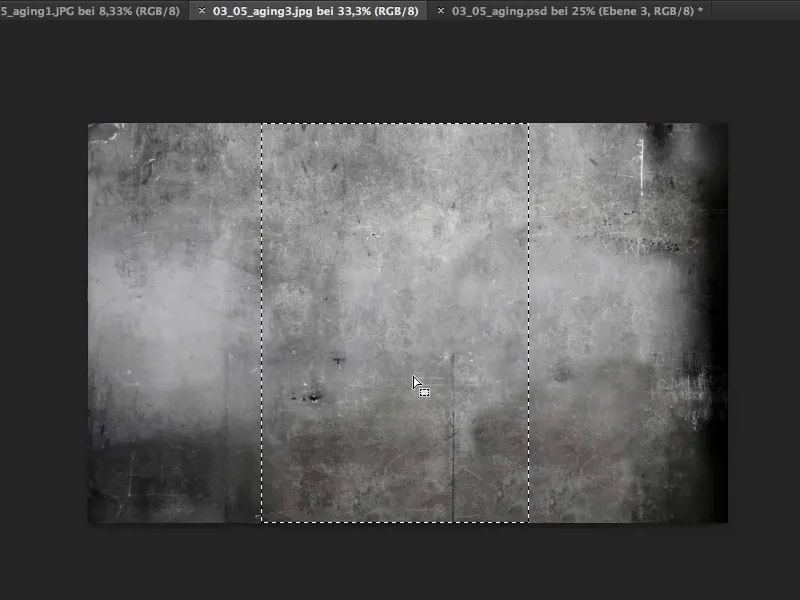
Και μετά μπορώ να το ενσωματώσω στην κορυφή της στοίβας επιπέδων (1). Είναι ήδη μια αρκετά απομωνοποιημένη υφή, δεν νομίζω ότι θα πάρω άλλη μετατόπιση χρώματος. Καθόρισα το επίπεδο σε Απαλό Φώς (2) και διαπιστώνω ότι ταιριάζει ακριβώς, δεν υπάρχει πολλή μετατόπιση.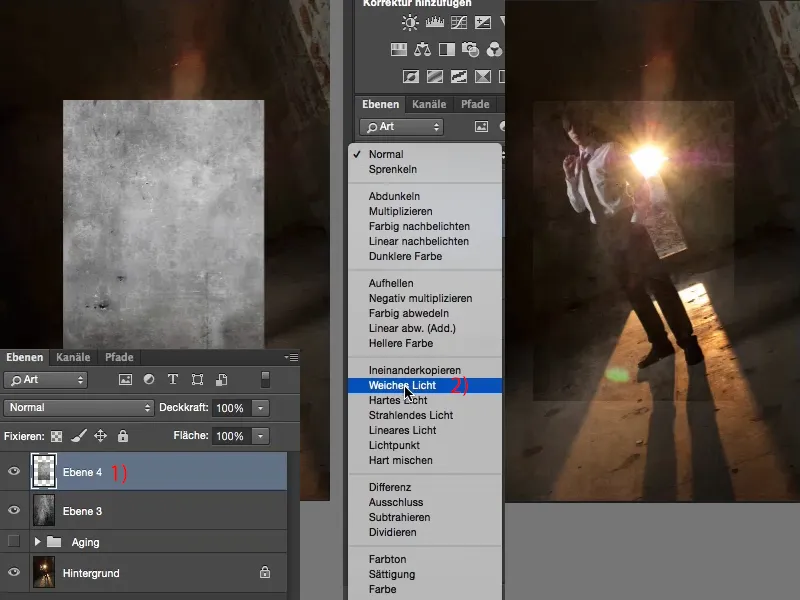
Είναι λίγο λες και χάνει το ενδιαφέρον του, οπότε δοκιμάζω το Επικαλλωπία (1). Και ιδού: Ενσωματώνεται αρμονικά εδώ (2). Ελεύθερη Μετατροπή (3), το οποίο βρίσκεται ανάμεσα στις Επεξεργασίες στην κορυφή, ή μπορείς να χρησιμοποιήσεις τη συντόμευση Command + T (Strg + T). Με αυτό τον τρόπο το τοποθετώ στη θέση του...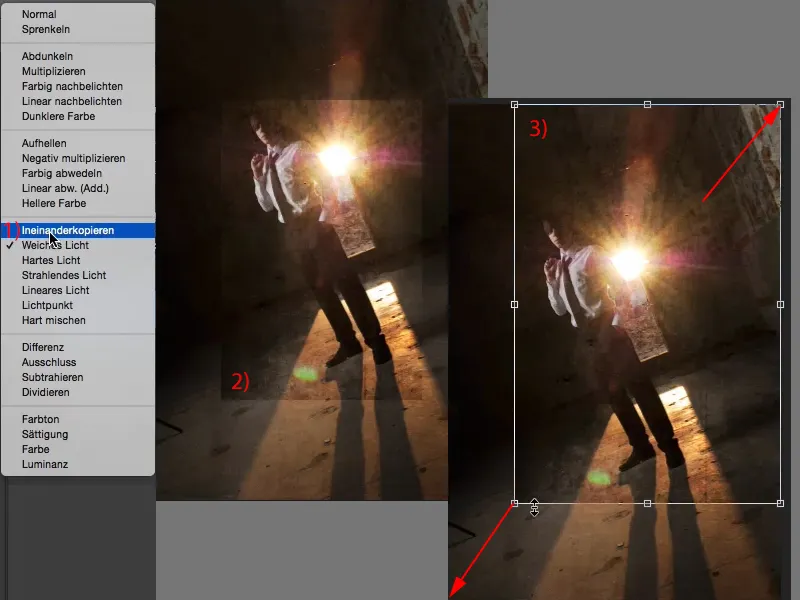
... και επαληθεύω το σύνολο. Και εδώ μπορώ να χρησιμοποιήσω λίγο τη Διαφάνεια για να μην φαίνεται τόσο εύκολα ως overlay υφή.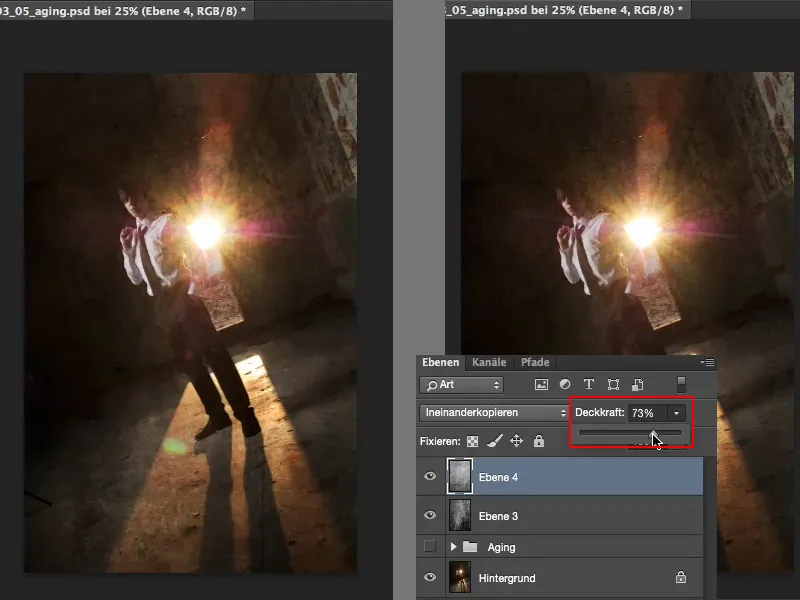
Τώρα πρέπει να σκεφτώ: Τι χαρακτηρίζει μια παλιά φωτογραφία; Μια παλιά φωτογραφία συνήθως έχει μια απόχρωση. Όταν μιλάμε για αποχρώσεις, όλοι οι επεξεργαστές εικόνας σκέφτονται: Cross-Looks. Έτσι, πιθανώς χρειάζεται να προσθέσω ακόμη ένα layer ρύθμισης εδώ:
Καταρχάς, θέλω να μειώσω λίγο το χρώμα. Γι' αυτό, παίρνω ένα layer ρύθμισης Μαύρο και Άσπρο και απλά μειώνω λίγο τη διαφάνεια στο 24% (2), γιατί οι παλιές φωτογραφίες δεν έχουν έντονα χρώματα, επίσης το φως, είναι πολύ έντονο. Πρέπει να μειώσω λίγο το χρώμα γενικά στην εικόνα.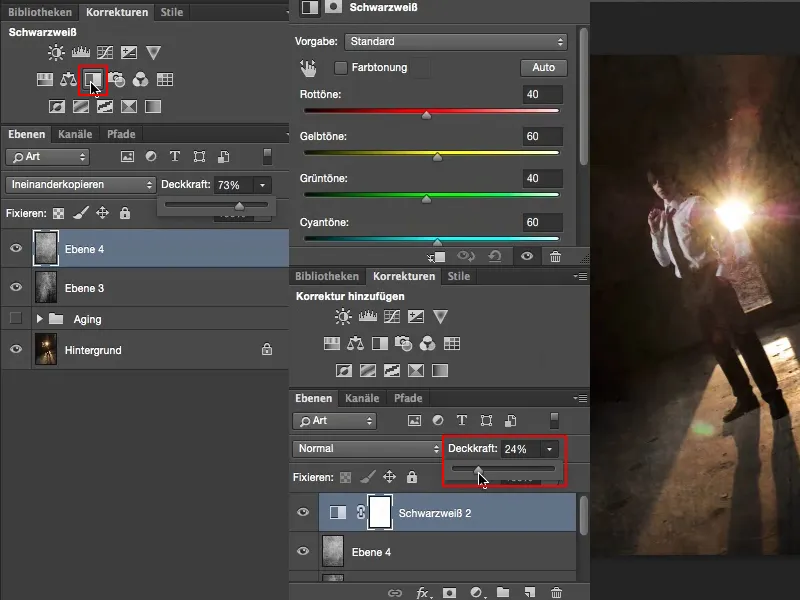
Και τώρα χρειάζομαι μια μικρή απόχρωση. Γι' αυτό, παίρνω ένα layer ρύθμισης τύπου Καμπύλες έντασης (1). Κλείνω εδώ τα παράθυρα (2) και κατεβαίνω λίγο προς τα κάτω (3), για να δημιουργηθεί λίγο περισσότερος χώρος. Στη συνέχεια, πηγαίνω στους διάφορους κανάλια και επιλέγω το Κόκκινο (4).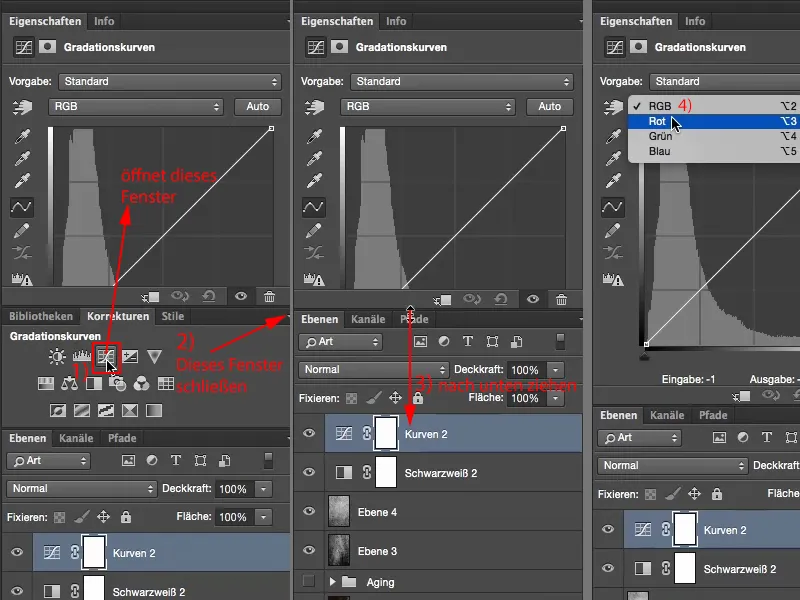
Συνήθως οι παλιές φωτογραφίες έχουν κάποια ερυθρή χροιά, μια κίτρινη χροιά. Έτσι, πάω λίγο προς τα πάνω στην καμπύλη του κόκκινου (1), και παίρνω αυτήν την ερυθρή χροιά στην εικόνα μου (2).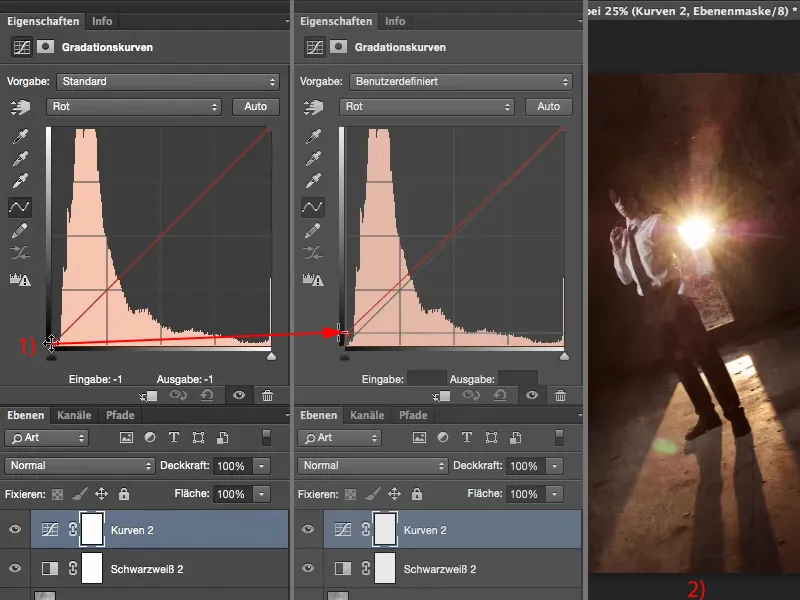
Στη συνέχεια, πηγαίνω στο Μπλε και κινώ τα φώτα προς τα κίτρινα (2). Έτσι έχω αυτήν την σεπια-ειδή αίσθηση (4), που χαρακτηρίζει μια παλιά φωτογραφία.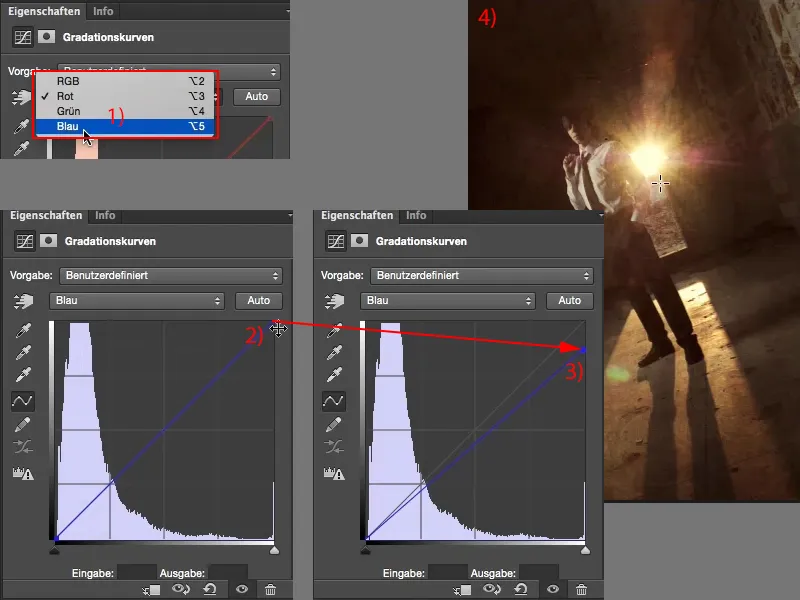
Αυτές είναι λοιπόν οι διάφορες στάσεις όταν θέλω να κάνω Aging. Πρέπει να πειραματιστώ λίγο με τις υφές. Αν δεν θέλεις να έχεις αλλαγή στην απόχρωση, τότε πρέπει να αποκορύφωσεις την εικόνα σου αρχικά. Αν θα το κάνεις μέσω layer ρυθμίσεων στα διάφορα layers με τις υφές ή καταστροφικά μέσω Εικονοδιορθώσεις>Μείωση κορεσμού, αυτό εξαρτάται πλήρως από σένα.
Τέλος, θα χρειαστείς ένα layer μαύρου και άσπρου, για να μειώσεις τον κορεσμό της αρχικά καλά κορεσμένης εικόνας σου λίγο, διότι οι παλιές φωτογραφίες δεν έχουν τόσο μεγάλο κορεσμό. Και τελευταίο αλλά όχι λιγότερο σημαντικό, πρέπει να δώσεις στην φωτογραφία Aging έναν μικρό αποχρωματισμό, μια ελαφριά μετατόπιση Cross, και τότε προσθέτεις αυτήν την Aging εμφάνιση με τον τέλειο τρόπο.